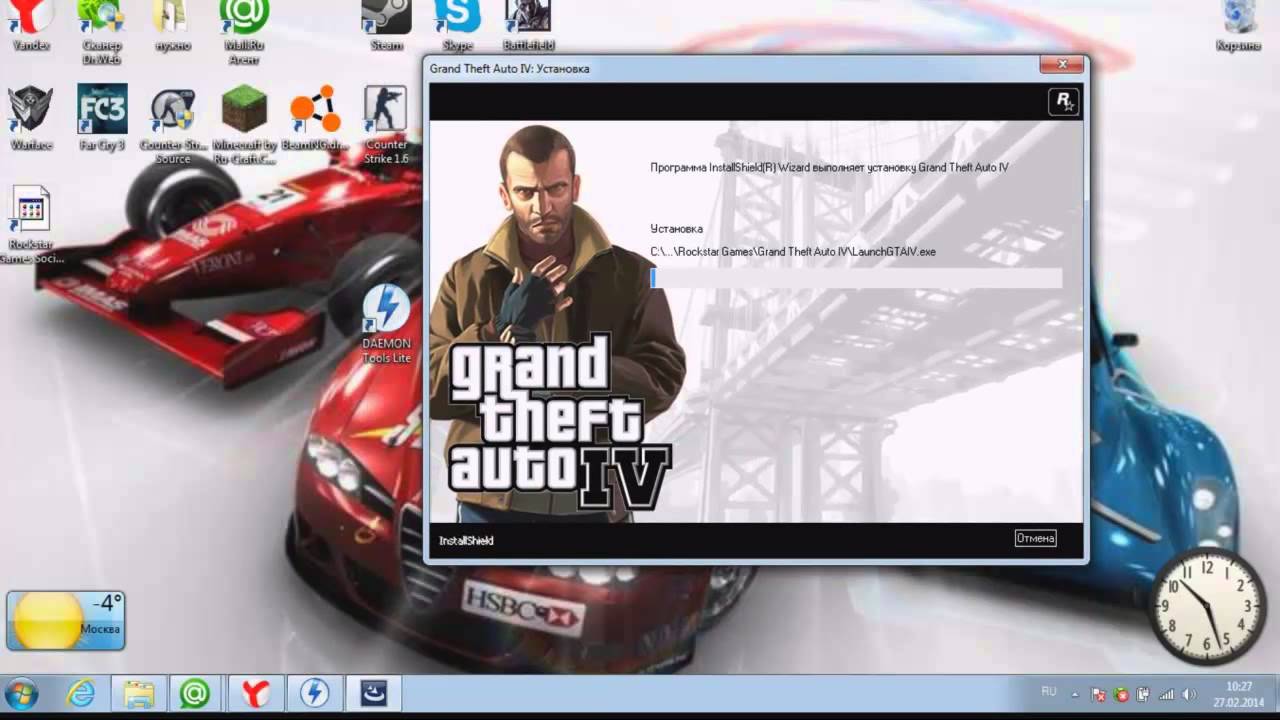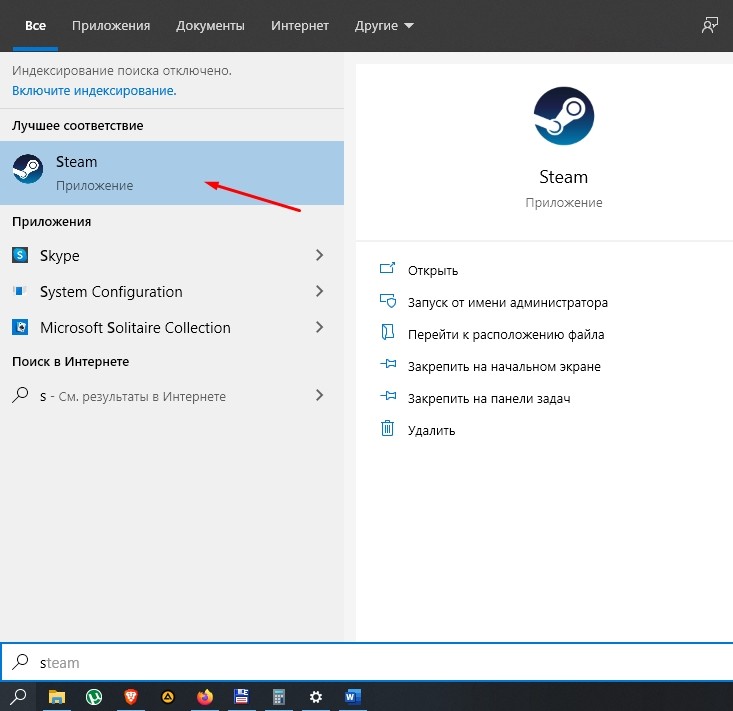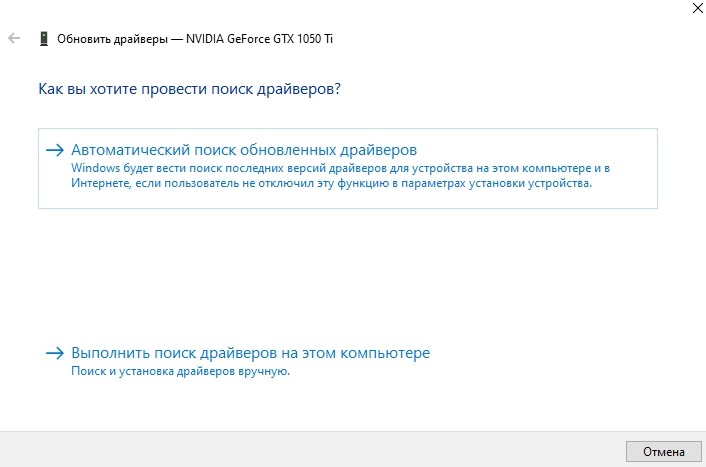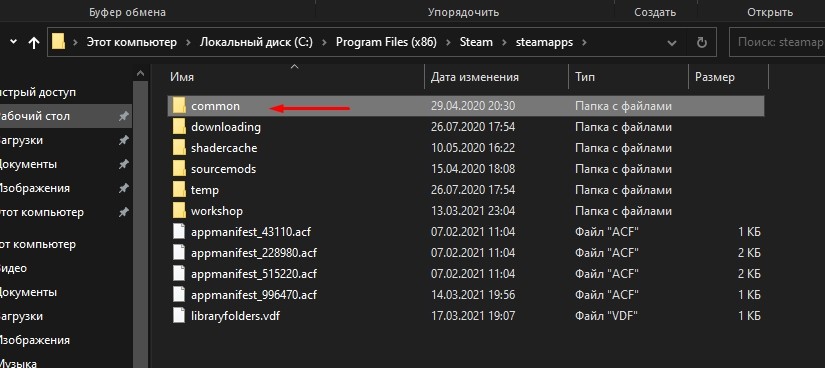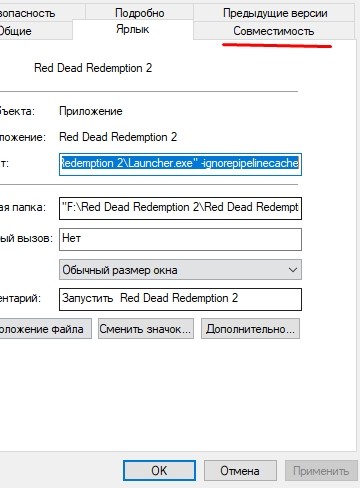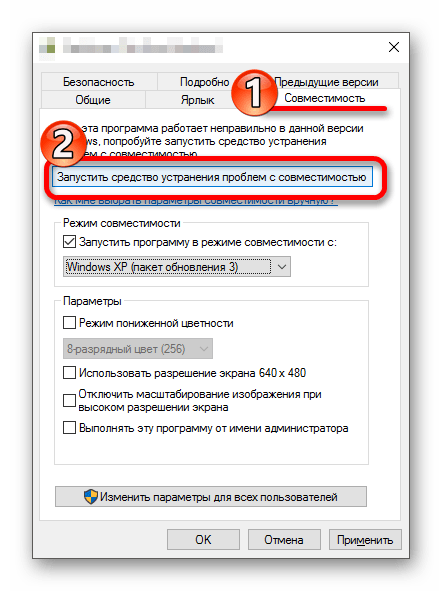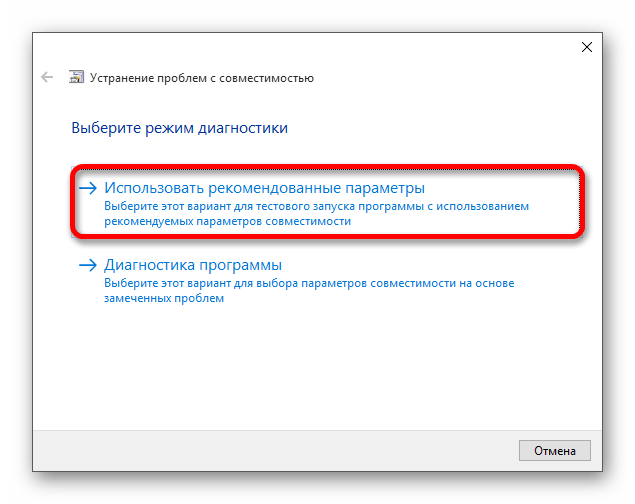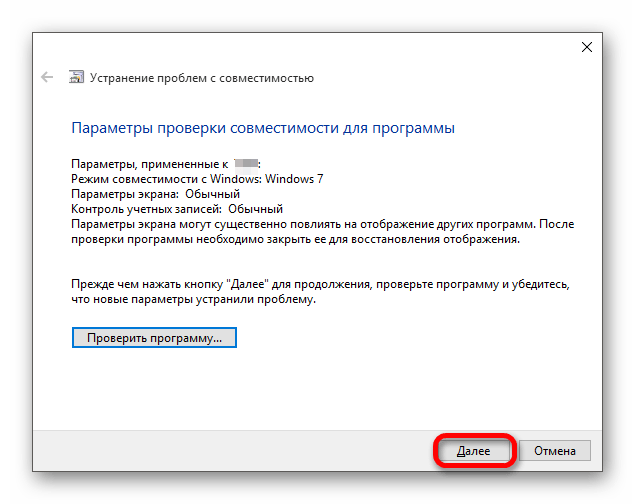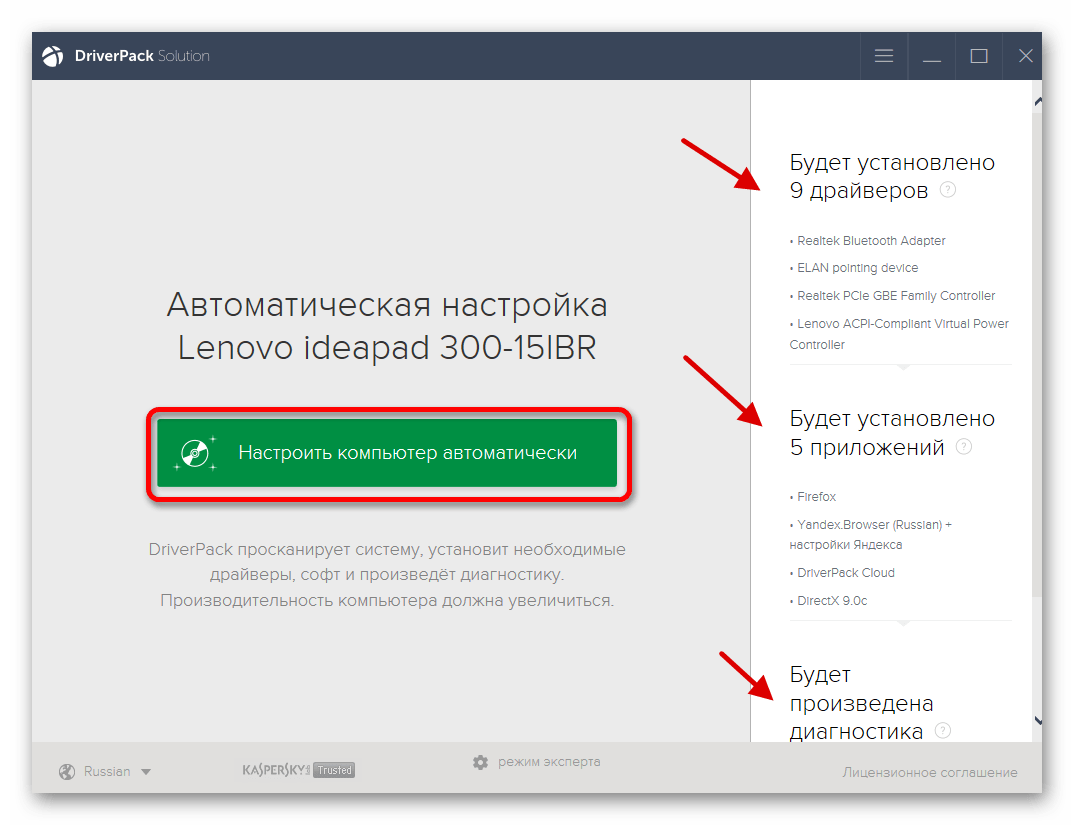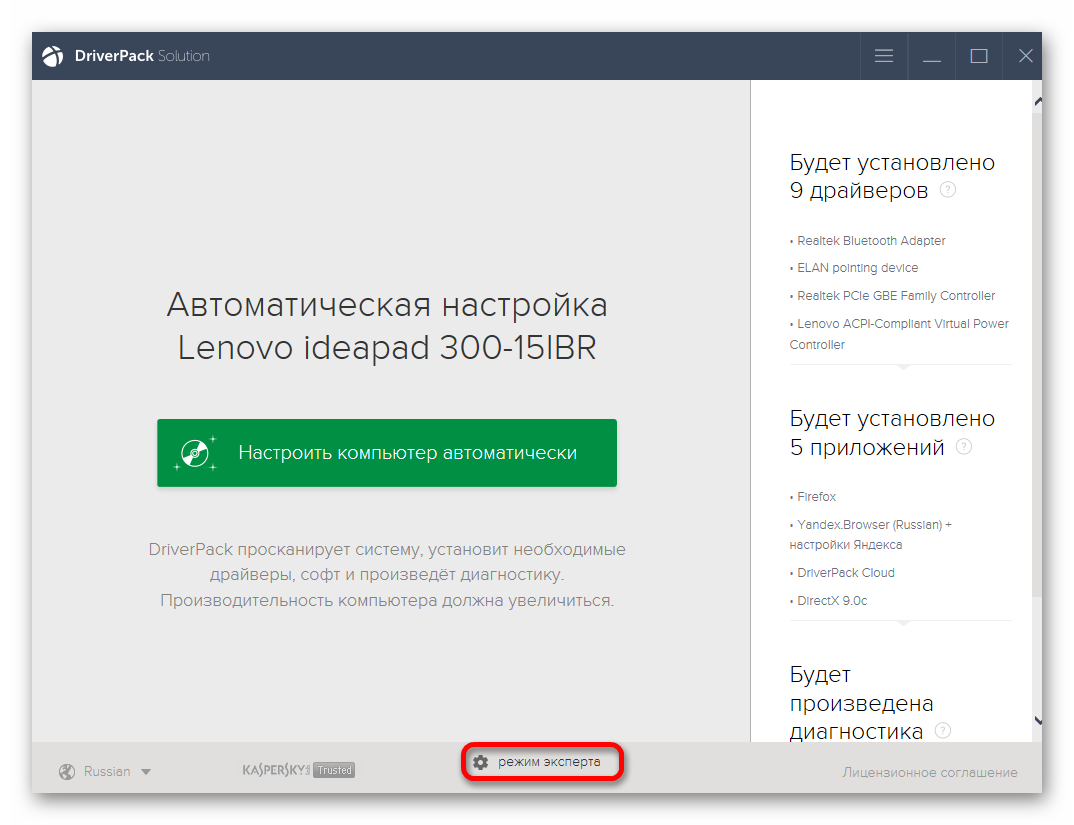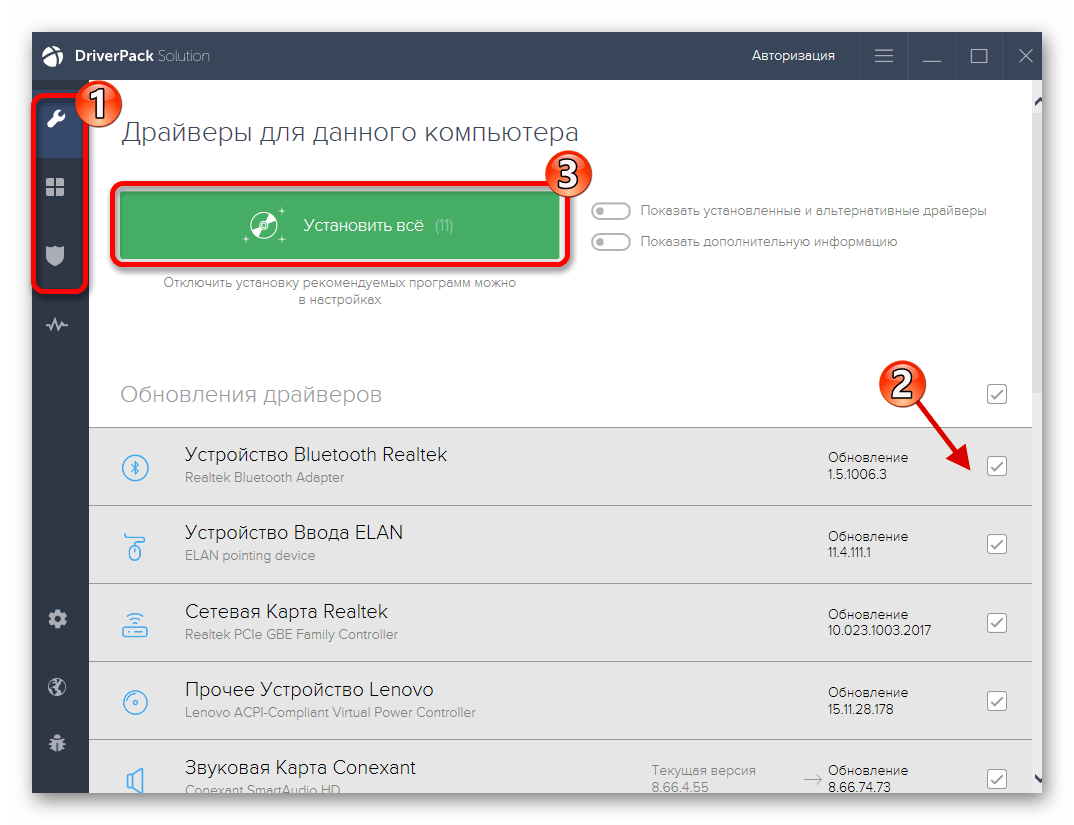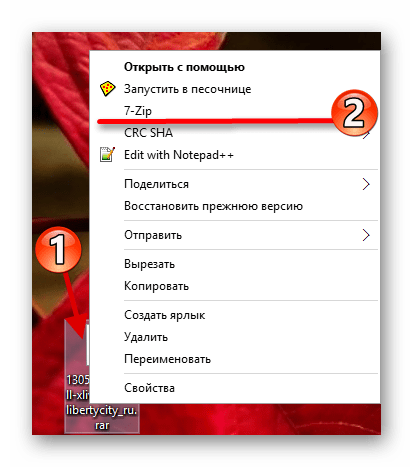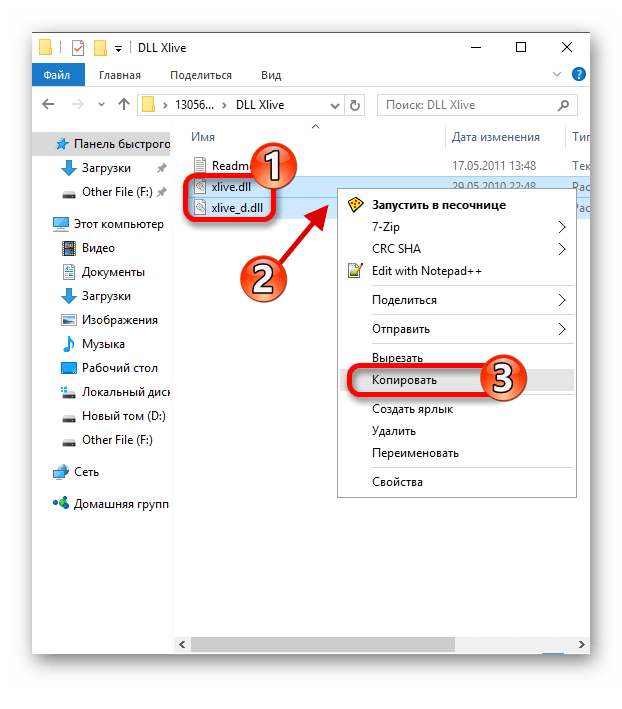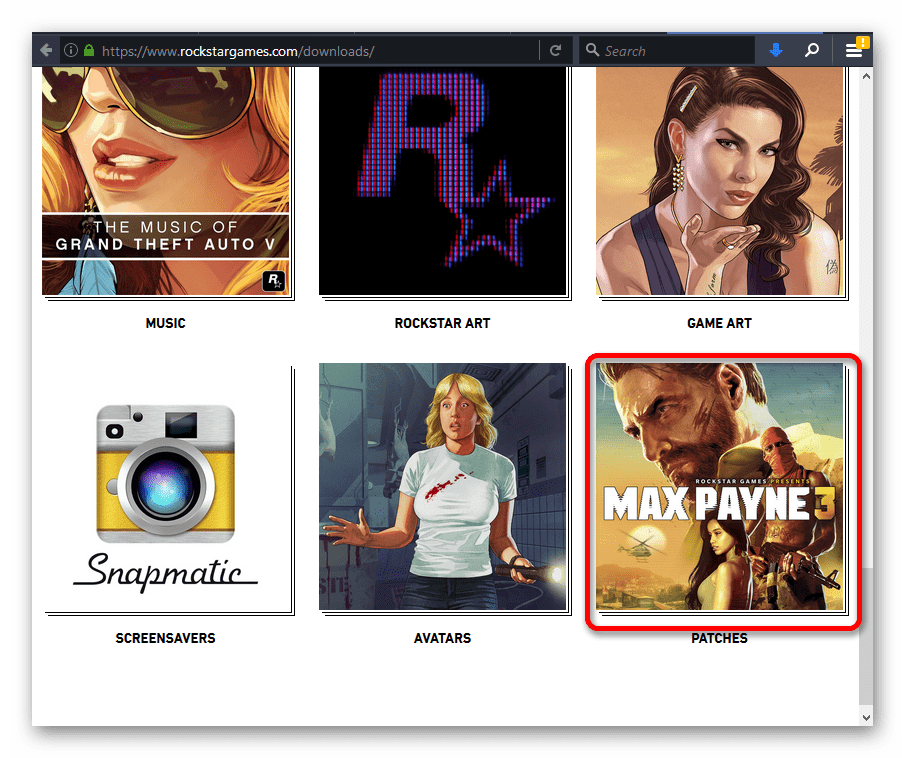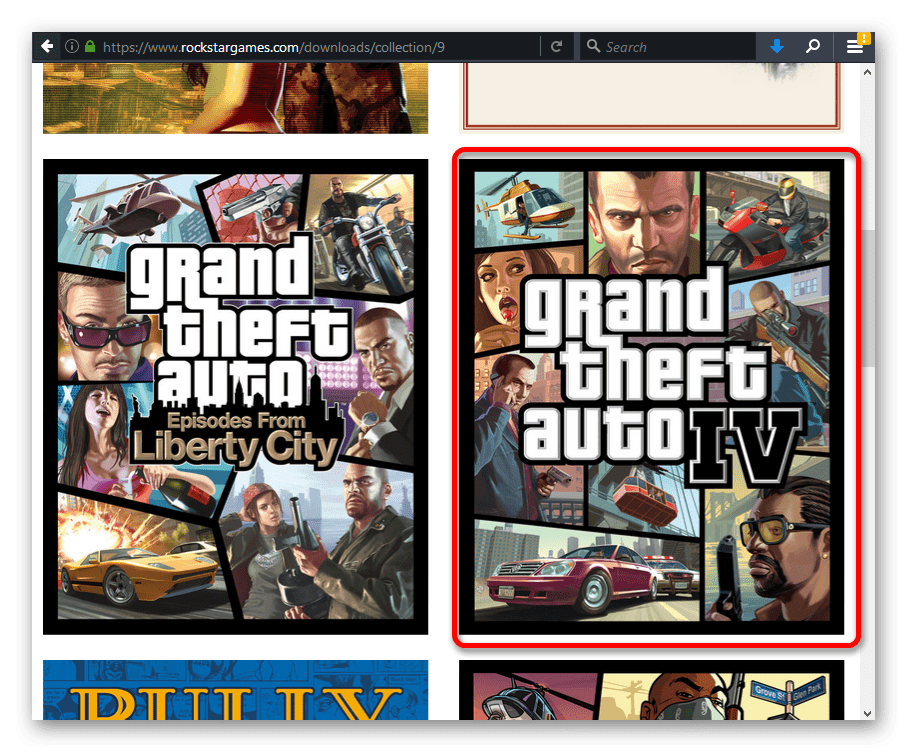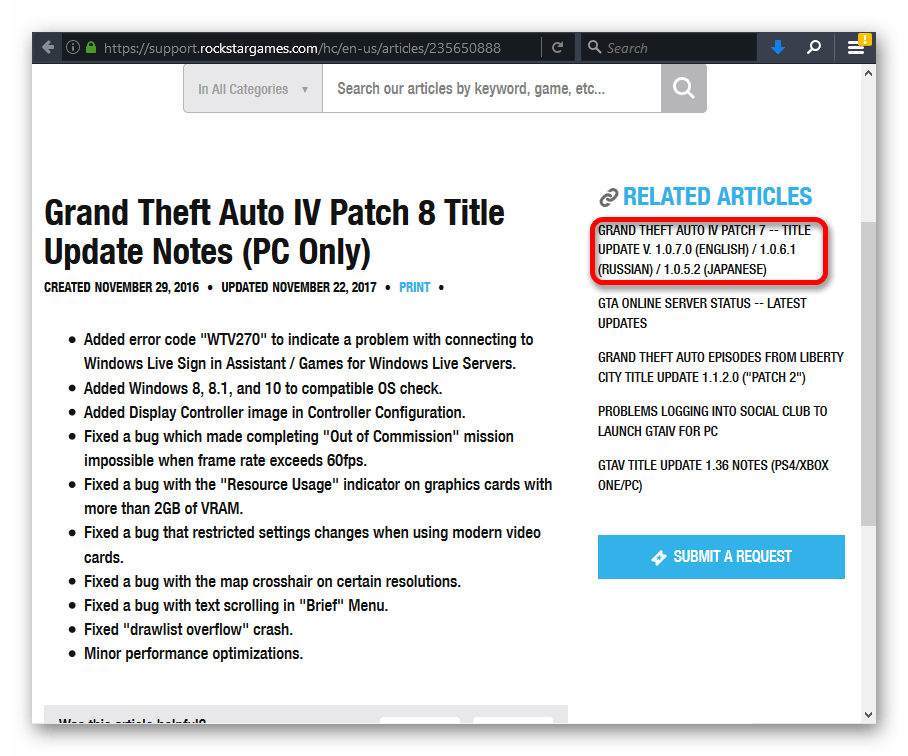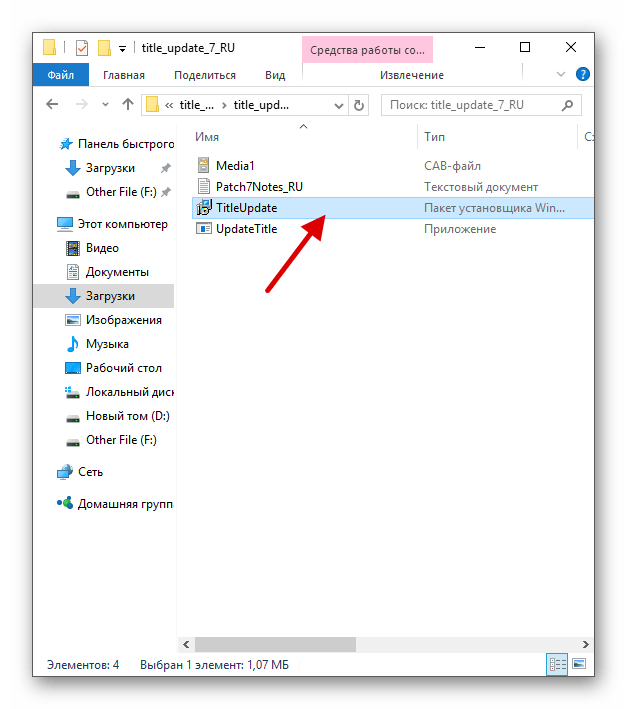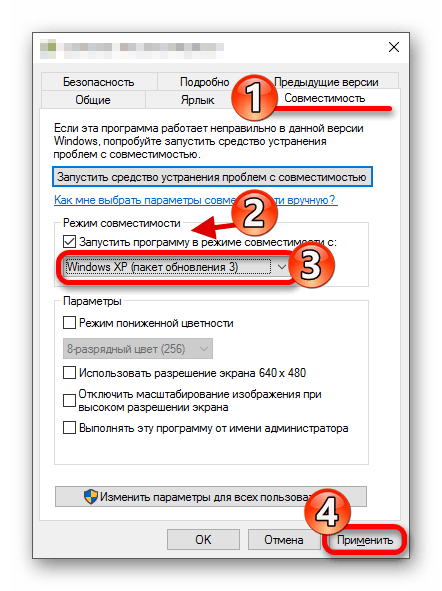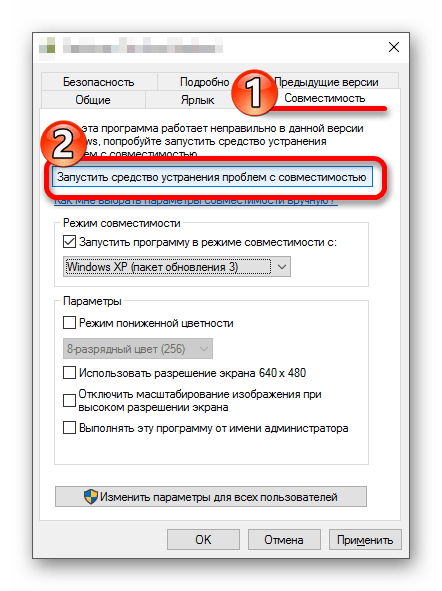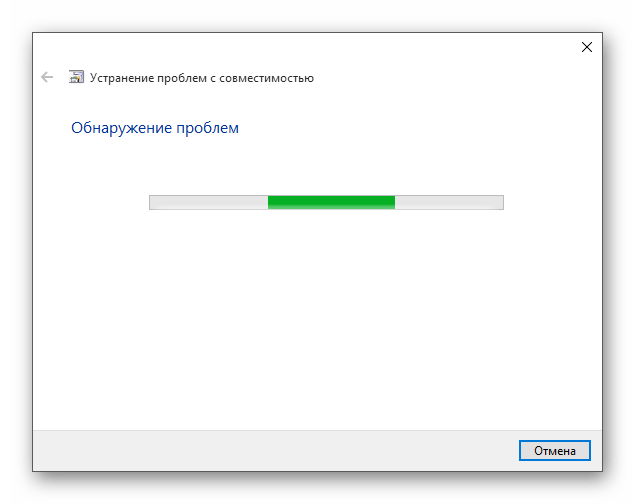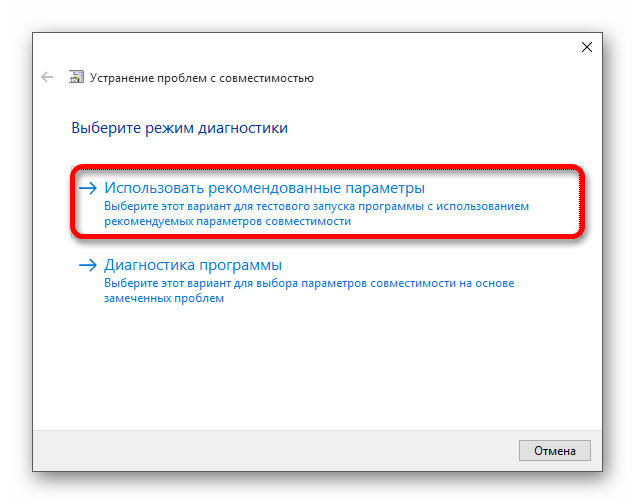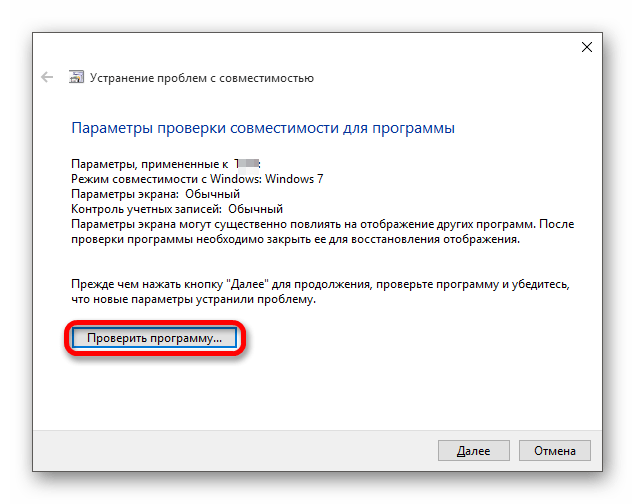Игра «Grand Theft Auto IV» появилась еще в 2008 году, но она до сих пор продолжает пользоваться популярностью благодаря интересному сюжету и невысоким системным требованиям. К сожалению, у некоторых людей не запускается «ГТА 4» на операционной системе Виндовс 10. Проблема не является новой, а потому успело появиться несколько способов исправления ошибки. Перед устранением неполадок рекомендуется ознакомиться с причинами, чтобы ситуация не повторилась вновь.
Почему не запускается «GTA 4» на Windows 10
Проблема заключается в том, что, вместо привычного интерфейса игры, на экране высвечивается бесконечная загрузка. Также «GTA IV» нередко вылетает при запуске.
Оба вида ошибок вызваны одними и теми же причинами:
- ошибочная блокировка со стороны антивируса;
- повреждение файлов игры;
- устаревшие драйверы видеокарты или процессора;
- текущая версия «ГТА 4» не предназначена для Windows 10;
- на компьютере установлена некорректная версия «GTA IV».
Проблема не является критической и решается буквально за несколько минут. Для исправления ошибки достаточно обратиться к инструкции, которая разбита на 7 этапов.
Методы решения проблемы
Скорость устранения неполадок напрямую зависит от того, как будет действовать пользователь. Он может выбрать наугад один из предложенных способов или же действовать в порядке, предложенном инструкцией. Второй вариант является более рациональным, поскольку сначала предлагается рассмотреть самые частые причины возникновения проблемы.
Совет. Перед выполнением операции по исправлению ошибки обязательно сопоставьте системные требования игры с характеристиками компьютера. Несоответствие хотя бы по одному пункту не позволит в полной мере решить проблему.
Отключение антивируса
Очень часто запустить игру мешает антивирус. Казалось бы, подобные программы предназначены для защиты пользователя, но периодически они дают сбой, ошибочно определяя файл игры в качестве вредоносного. Как правило, это происходит с пиратской версией «Grand Theft Auto IV». Но владельцы лицензии тоже сталкиваются с подобной проблемой.
Решение заключается во временном отключении антивируса. Причем это касается как сторонних программ, так и встроенного защитника Windows. Также в обоих случаях можно добавить «GTA IV» в список исключений. Тогда антивирус перестанет ошибочно блокировать приложение после активации системы защиты.
Проверка целостности файлов
Следующее, что нужно сделать – проверить целостность файлов игры. Порой вредоносные программы вмешиваются во все процессы компьютера, удаляя данные даже сторонние приложения. В то же время, сам пользователь мог случайно избавиться от лаунчера и любого другого файла, отвечающего за работоспособность «ГТА 4».
Тем, кто устанавливал игру через Steam, необходимо действовать по инструкции:
- Запустите Стим.
- Найдите в списке «GTA IV».
- Откройте «Локальные файлы».
- Нажмите кнопку «Проверить целостность кэша».
Если проблема действительно заключается в целостности отдельных файлов, стопроцентным решением является полная переустановка «Grand Theft Auto IV». Она поможет как в случае с пираткой, так и с лицензией.
Обновление драйверов
Игра студии Rockstar в процессе работы задействует ресурсы процессора и графической карты компьютера. Эти компоненты нуждаются в установке обновлений. Если этого не сделать – приложения будут функционировать нестабильно, а вылеты начнут сопровождать каждый запуск. Для обновления драйверов нужно:
- Открыть «Диспетчер устройств» через поисковую строку или меню «Пуск».
- Раскрыть вкладку с нужным видом оборудования.
- Кликнуть ПКМ по названию видеокарты или процессора.
- Нажать кнопку «Обновить драйвер».
Важно. Если при щелчке ПКМ не отобразится пункт «Обновить драйвер», нужно скачать программное обеспечение самостоятельно, обратившись к сайту разработчика.
Стоит учитывать, что проблемы драйверов касаются не только актуальности, но и исправности ПО. Возможно, предыдущий апдейт был установлен с ошибками. Тогда рекомендуется сначала удалить обновления через «Свойства» устройства, а затем установить программное обеспечение через дистрибутив, скачанный с официального сайта разработчика.
Установка специальных файлов
В корневой папке игры можно обнаружить файлы отдельных библиотек. Без них запуск приложения всегда происходит с ошибками. Поэтому обязательно проверьте каталог, куда установлена «Grand Theft Auto IV», на присутствие «xlive_d.dll» и «xlive.dll».
Файлов нет – тогда скачайте их через интернет. Далее действуйте по инструкции:
- Распакуйте загруженный архив.
- Откройте директорию «C:/Program Files(x86)/Steam/steammaps/common/Grand Theft Auto IV» (папка может отличаться в зависимости от того, каким образом пользователь устанавливал игру).
- Скопируйте в указанный каталог файлы «xlive_d.dll» и «xlive.dll».
Теперь «ГТА 4» должна заработать. При неудачном стечении обстоятельств можно рассмотреть еще несколько альтернативных вариантов решения проблемы.
Установка патчей
С момента выхода «GTA IV» разработчики выпустили не один десяток обновлений. Как правило, они автоматически устанавливаются через Steam. Но когда пользователь загружает игру не через официальные источники, а при помощи пиратских ресурсов, нужные патчи могут отсутствовать. Их нужно скачать с официального сайта rockstargames.com:
- Откройте указанный ресурс в браузере.
- Перейдите в раздел «Patches».
- Выберите «ГТА 4».
- Скачайте последнее обновление.
- Откройте загруженный exe-файл и выполните установку.
На заметку. При установке патча без FIX на пиратскую версию «ГТА» игра, возможно, больше не запустится.
Далее останется проверить, повлияла ли установка дополнения на работоспособность игры. Скорее всего, «GTA IV» запустится без каких-либо ошибок.
Режим совместимости
Игра «Grand Theft Auto IV» – довольно старая по современным меркам. Она выходила еще во времена, когда на большинстве компьютеров была установлена Windows 7. Конечно, разработчики позаботились об оптимизации на актуальной ОС, однако проблемы совместимости периодически все равно встречаются.
Устранить неполадки удается путем изменения параметров запуска:
- Щелкните ПКМ по ярлыку приложения.
- Перейдите в «Свойства».
- Откройте вкладку «Совместимость».
- Отметьте галочкой пункт «Запустить программу в режиме совместимости с…».
- Выберите Windows 7 или Windows XP.
- Сохраните настройки.
Бывает, изменения не сразу вступают в силу. Тогда рекомендуется перезагрузить компьютер, после чего попробовать снова запустить игру, с которой ранее были проблемы.
Поиск проблем совместимости
Обычно изменение режима запуска позволяет устранить ошибку в 95 % случаев. Оставшиеся 5 % завершаются неудачей, однако в подобной ситуации можно воспользоваться инструментом поиска проблем совместимости:
- Щелкните ПКМ по иконке игры.
- Перейдите в «Свойства».
- Откройте раздел «Совместимость».
- Нажмите кнопку «Запустить средство устранения проблем».
Далее система начнет автоматический поиск неполадок, который завершится предложением активировать новые параметры. Согласившись с рекомендациями, пользователь избавится от проблемы.
Если GTA 4 не запускается на Windows 10, то можно попробовать следующие решения проблемы:
- Обновить драйвера графической карты: Перед запуском игры убедитесь, что у вас установлены последние драйвера для вашей видеокарты. Обновить драйверы можно с помощью специальных программ, таких как Driver Booster, DriverPack Solution или вручную на сайте производителя вашей видеокарты.
- Запустить игру в совместимости с Windows 7: Попробуйте запустить игру в режиме совместимости с предыдущей версией Windows. Для этого щелкните правой кнопкой мыши по ярлыку игры, выберите “Свойства”, затем перейдите на вкладку “Совместимость” и поставьте галочку напротив “Запустить эту программу в режиме совместимости с” и выберите “Windows 7” из выпадающего списка.
- Отключить защиту DEP: Попробуйте отключить функцию Data Execution Prevention (DEP), которая может блокировать запуск некоторых приложений. Для этого нужно нажать Win+R, ввести команду sysdm.cpl и нажать Enter. Перейдите на вкладку “Дополнительно”, затем выберите “Настройки” в разделе “Защита системы” и перейдите на вкладку “Дополнительно”. На этой вкладке нужно найти опцию “Защита от выполнения данных” и выбрать “Включить защиту только для важных системных программ и служб” или “Отключить DEP для этой программы”.
- Установить патчи и обновления: Проверьте, есть ли для игры патчи и обновления. Установите все доступные обновления для игры и для операционной системы.
- Запустить игру от имени администратора: Попробуйте запустить игру с правами администратора. Щелкните правой кнопкой мыши по ярлыку игры, выберите “Запуск от имени администратора” и попробуйте запустить игру.
- Отключить антивирус: Попробуйте временно отключить антивирусную программу, которая может блокировать запуск игры.
- Проверить системные требования: Убедитесь, что ваш компьютер соответствует минимальным системным требованиям игры.
Если у вас возникают проблемы с запуском игры GTA 4 на Windows 10, вот несколько возможных решений:
- Установите последние обновления Windows и драйверы для видеокарты. Это поможет обеспечить совместимость игры с вашей системой.
- Запустите игру от имени администратора. Чтобы это сделать, нажмите правой кнопкой мыши на ярлыке игры и выберите “Запустить от имени администратора”.
- Измените настройки совместимости игры. Нажмите правой кнопкой мыши на ярлыке игры и выберите “Свойства”. Перейдите на вкладку “Совместимость” и установите режим совместимости для Windows 7. Также попробуйте отключить визуальные эффекты совместимости.
- Проверьте целостность игровых файлов в Steam или Rockstar Games Launcher. Если какие-то файлы были повреждены, попробуйте их восстановить.
- Если вы используете моды или патчи, попробуйте удалить их и запустить игру без них.
- Если у вас установлены сторонние программы для управления графическими настройками (например, MSI Afterburner или EVGA Precision X), попробуйте отключить их перед запуском игры.
- Попробуйте переустановить игру или запустить ее на другом компьютере, чтобы убедиться, что проблема не связана с поврежденными файлами или совместимостью с вашей системой.
GTA 4 вылетает после заставки Windows 10
Если GTA 4 вылетает после заставки Windows 10, есть несколько возможных причин и способов решения проблемы:
- Обновите драйверы видеокарты и DirectX. Обновление драйверов может помочь исправить проблемы совместимости и устранить ошибки.
- Установите все доступные обновления Windows. Некоторые обновления могут содержать исправления, которые могут помочь исправить проблемы совместимости.
- Проверьте целостность игровых файлов через Steam. Если игра была приобретена в Steam, вы можете проверить целостность игровых файлов, чтобы убедиться, что они не были повреждены или не удалены.
- Отключите антивирусное программное обеспечение или добавьте игру в список исключений. Некоторые антивирусные программы могут блокировать запуск игры или ее файлов.
- Попробуйте запустить игру в режиме совместимости с Windows 7 или Windows XP. Чтобы это сделать, нажмите правой кнопкой мыши на ярлыке игры и выберите “Свойства”, затем перейдите на вкладку “Совместимость” и выберите нужную версию Windows.
- Если вы используете моды или другие пользовательские дополнения, попробуйте удалить их. Некоторые моды могут быть несовместимы с последними версиями игры или операционной системы.
- Если вы используете сторонние приложения, такие как Fraps или Xfire, попробуйте их отключить или удалить. Эти приложения могут вмешиваться в работу игры и вызывать сбои.
- Попробуйте запустить игру в оконном режиме, а не в полноэкранном. Чтобы это сделать, нажмите “ALT + ENTER”, когда игра запускается.
Как запустить GTA 4 на Windows 10
Чтобы запустить GTA 4 на Windows 10, нужно выполнить следующие шаги:
- Установите игру. Если у вас уже есть установленная игра, перейдите к следующему шагу.
- Убедитесь, что ваш компьютер соответствует минимальным требованиям системы для запуска GTA 4. Минимальные требования можно найти на сайте Rockstar Games.
- Обновите драйверы видеокарты и DirectX. Новые драйверы могут помочь исправить проблемы совместимости и устранить ошибки.
- Установите все доступные обновления Windows. Некоторые обновления могут содержать исправления, которые могут помочь исправить проблемы совместимости.
- Запустите игру через ярлык на рабочем столе или через меню “Пуск”.
- Если игра не запускается, попробуйте запустить ее в режиме совместимости с Windows 7 или Windows XP. Чтобы это сделать, нажмите правой кнопкой мыши на ярлыке игры и выберите “Свойства”, затем перейдите на вкладку “Совместимость” и выберите нужную версию Windows.
- Если игра все еще не запускается, попробуйте отключить антивирусное программное обеспечение или добавить игру в список исключений. Некоторые антивирусные программы могут блокировать запуск игры или ее файлов.
- Если вы используете моды или другие пользовательские дополнения, попробуйте удалить их. Некоторые моды могут быть несовместимы с последними версиями игры или операционной системы.
- Если все остальное не помогает, попробуйте обратиться в службу поддержки Rockstar Games или на форумы сообщества игры для получения дополнительной помощи.
Игра «Grand Theft Auto IV» появилась в 2008 году, но продолжает пользоваться популярностью благодаря интересному сюжету и невысоким системным требованиям. К сожалению, некоторые люди не запускают GTA 4 в операционной системе Windows 10. Проблема не нова, поэтому появилось несколько способов исправить ошибку. Перед устранением неполадок рекомендуется ознакомиться с причинами, чтобы ситуация не повторилась.
Почему не запускается «GTA 4» на Windows 10
Проблема в том, что вместо привычного игрового интерфейса на экране появляется бесконечная загрузка. Также “GTA IV” часто вылетает при запуске.
Оба типа ошибок вызваны одними и теми же причинами:
- некорректная блокировка антивирусом;
- повреждение игровых файлов;
- устаревшие драйверы видеокарты или процессора;
- текущая версия GTA 4 не предназначена для Windows 10;
- на вашем компьютере установлена неправильная версия «GTA IV».
Проблема не критична и решается за считанные минуты. Чтобы исправить ошибку, просто обратитесь к инструкции, которая разделена на 7 шагов.
Методы решения проблемы
Скорость устранения неполадок напрямую зависит от того, как будет действовать пользователь. Он может случайным образом выбрать один из предложенных методов или действовать в порядке, предложенном инструкциями. Второй вариант более рациональный, так как предлагается сначала рассмотреть наиболее частые причины проблемы.
Совет. Перед выполнением операции по исправлению ошибок убедитесь, что вы соответствуете системным требованиям игры и техническим характеристикам вашего компьютера. Несогласованность хотя бы в одном элементе не решит проблему полностью.
Отключение антивируса
Очень часто антивирус мешает запуску игры. Казалось бы, такие программы созданы для вашей защиты, но время от времени они дают сбой, ошибочно идентифицируя файл игры как вредоносный. Обычно это происходит с пиратской версией Grand Theft Auto IV. Но держатели лицензий также сталкиваются с аналогичной проблемой.
Решение – временно отключить антивирус. И это касается как сторонних программ, так и встроенного Защитника Windows. Также в обоих случаях вы можете добавить «GTA IV» в список исключений. Тогда антивирус перестанет ошибочно блокировать приложение после активации системы защиты.
Проверка целостности файлов
Следующее, что нужно сделать, это проверить целостность файлов игры. Иногда вредоносное ПО вмешивается во все процессы на вашем компьютере, даже стирая данные из сторонних приложений. При этом сам пользователь мог случайно избавиться от лаунчера и любых других файлов, отвечающих за работоспособность GTA 4».
Те, кто установил игру через Steam, должны следовать инструкциям:
- Запустите Steam.
- Найдите в списке «GTA IV».
- Открывать локальные файлы».
- Нажмите кнопку «Проверить целостность кэша».
Если проблема действительно заключается в целостности отдельных файлов, абсолютным решением будет полностью переустановить Grand Theft Auto IV. Поможет как в случае пиратов, так и лицензий.
Обновление драйверов
Игра Rockstar при этом использует ресурсы процессора и видеокарты компьютера. Эти компоненты требуют установки обновлений. Если этого не сделать, приложения будут работать нестабильно и запускать сбои при каждом запуске. Для обновления драйверов вам необходимо:
- Откройте «Диспетчер устройств» через строку поиска или меню «Пуск».
- Разверните вкладку с типом необходимого оборудования.
- Щелкните правой кнопкой мыши название видеокарты или процессора.
- Нажмите кнопку «Обновить драйвер».
Если при щелчке правой кнопкой мыши вы не видите параметр «Обновить драйвер», вам необходимо загрузить программное обеспечение самостоятельно, связавшись с веб-сайтом разработчика.
При этом следует учитывать, что проблемы драйвера касаются не только актуальности, но и исправности программного обеспечения. Возможно предыдущее обновление установилось с ошибками. Поэтому рекомендуется сначала удалить обновления через «Свойства» устройства, а затем установить программное обеспечение через дистрибутив, скачанный с официального сайта разработчика.
Установка специальных файлов
В корневой папке игры вы можете найти файлы для отдельных библиотек. Без них приложение всегда запускается с ошибками. Поэтому обязательно проверьте каталог, в котором установлен «Grand Theft Auto IV», на наличие «xlive_d.dll» и «xlive.dll».
Файлов нет, поэтому скачайте их через Интернет. Затем следуйте инструкциям:
- Распаковать скачанный архив.
- Откройте каталог «C: / Program Files (x86) / Steam / steammaps / common / Grand Theft Auto IV» (папка может отличаться в зависимости от того, как пользователь установил игру).
- Скопируйте файлы «xlive_d.dll» и «xlive.dll» в указанный каталог».
Теперь «GTA 4» должна работать. При неудачном стечении обстоятельств можно рассмотреть множество других альтернативных решений проблемы.
Установка патчей
С момента выхода «GTA IV» разработчики выпустили более десятка обновлений. Обычно они устанавливаются автоматически через Steam. Но когда пользователь скачивает игру не из официальных источников, а с пиратских ресурсов, необходимые патчи могут отсутствовать. Их необходимо скачать с официального сайта rockstargames.com:
- Откройте указанный ресурс в браузере.
- Зайдите в раздел «Патч».
- Выберите «GTA 4».
- Загрузите последнее обновление.
- Откройте загруженный exe-файл и завершите установку.
В примечании. При установке патча без FIX на пиратскую версию GTA игра может перестать запускаться.
После этого остается проверить, повлияла ли установка дополнения на производительность игры. Скорее всего, «GTA IV» запустится без ошибок.
Режим совместимости
Grand Theft Auto IV довольно старый по современным меркам. Он появился в то время, когда на большинстве компьютеров была установлена Windows 7. Конечно, разработчики позаботились об оптимизации в текущей операционной системе, однако проблемы совместимости все еще возникают время от времени.
Вы можете решить проблему, изменив параметры запуска:
- Щелкните правой кнопкой мыши ярлык приложения.
- Зайдите в Свойства».
- Щелкните вкладку «Совместимость».
- Установите флажок «Запускать эту программу в режиме совместимости с…».
- Выберите Windows 7 или Windows XP.
- Сохраните ваши настройки.
Бывает, что изменения вступают в силу не сразу. Поэтому рекомендуется перезагрузить компьютер, а затем попробовать еще раз, чтобы запустить игру, с которой у вас были проблемы ранее.
Поиск проблем совместимости
Обычно изменение режима загрузки устраняет ошибку в 95% случаев. Остальные 5% терпят неудачу, но в аналогичной ситуации вы можете использовать Compatibility Finder:
- Щелкните правой кнопкой мыши значок игры.
- Зайдите в Свойства».
- Откройте раздел «Совместимость».
- Нажмите кнопку «Запустить средство устранения неполадок».
Далее система запустит автоматический поиск неисправностей, который закончится предложением активировать новые параметры. Приняв рекомендации, пользователь устранит проблему.
Источник изображения: it-tehnik.ru

Какие системные требования у игры?
Поддерживаемые операционные системы:
- Windows Vista (с Service Pack 1 или выше)
- Windows XP (с Service Pack 3 или выше)
- DirectX 9
- Microsoft .NET Framework 3.5
Минимальные системные требования:
- Процессор: Intel Core 2 Duo 1.8ГГц, AMD Athlon X2 64 2.4 ГГц
- Оперативная память: 1.5Гб
- Свободное место на диске: 16 Гб
- Видеокарта: 256Мб NVIDIA 7900 / 256Мб ATI X1900
- Стерео звуковая карта, совместимая с DirectX 9
- Клавиатура
- Мышь
Рекомендуемые системные требования:
- Процессор: Intel Core 2 Quad 2.4 ГГц, AMD Phenom X3 2.1 ГГц
- Оперативная память: 2 Гб (Windows XP) 2.5 Гб (Windows Vista)
- Свободное место на диске: 18 Гб
- Видеокарта: 512Мб NVIDIA 8600 / 512Мб ATI 3870
- Звуковая карта объемного звучания, совместимая с DirectX 9
- Клавиатура
- Мышь
Где хранятся сохранения игры?
Они хранятся по адресу
С:Documents and Settings%имя юзера%Local SettingsApplication DataRockstar GamesGTA IVsavegames
Игра вылетает после заставки, что делать?
Запустить «regedit«, дальше пройти по адресу HKEY_LOCAL_MACHINESOFTWARERockstar GamesEFLC — для 32-х битной ОС и Software/Wow6432Node/Rockstar Games/EFLC — для 64-х битной.
Там создать строковой параметр «InstallFolder«, а в значении указать путь к папке с игрой.
При запуске игры появляется «Критическая ошибка RMN60», что делать?
Запускать надо игру через LaunchEFLC.exe, который находится в директории игры
В некоторых миссиях загрузка после «Катсцен» длится бесконечно! Как этого избежать?
Создать текстовый файл в папке с игрой с названием «commandline«, там прописать команду «-safemode«, пройти миссию, а потом просто удалить этот файл. Либо в самой игре поставить все настройки на минимум, а потом уже пройти миссию.
При запуске игры появляется ошибка «Порядковый номер 5372 не найден в библиотеке DLL Xlive.dll». В чем проблема?
Надо установить последнюю версию «Games for Windows life«.
Как исправить ошибку «RESC 10»?/Каким образом можно улучшить производительность игры?
Установить патч 1.1.1.0, который можно скачать здесь.
Как убрать зернистость в игре?
Зайти в главное меню игры и во вкладке «Display» выключить параметр «Film Effect«.
Иногда в перестрелках экран становится черным, остается только интерфейс. Что делать?
Надо свернуть, а потом развернуть игру.
Содержание
- Решаем проблему запуска GTA 4 в Windows 10
- Способ 1: Обновление драйверов
- Способ 2: Установка специальных файлов
- Способ 3: Установка патчей
- Способ 4: Настройка режима совместимости
- Способ 5: Поиск проблем совместимости
- Вопросы и ответы
В Windows 10 часто не хотят запускаться старые игры, и GTA 4 не исключение. К счастью, данную проблему можно решить, ведь в большинстве случаев причины ее возникновения легко обнаружить и устранить. Возможно, вам нужно просто обновить некоторые компоненты.
Причина неработоспособности игры может заключаться в устаревших драйверах, отсутствии необходимых патчей и компонентов DirectX, .NET Framework, Visual C++.
Способ 1: Обновление драйверов
Драйвера можно обновить вручную, с помощью специальных программ или используя системные инструменты. Далее рассмотрим вариант обновления с помощью утилиты DriverPack Solution, которая скачивает не только драйвера, но и другие полезные компоненты. Например, DirectX.
- Скачайте портативную версию с официального сайта по ссылке из обзора выше и запустите исполняемый файл.
- Если вы не хотите заморачиваться, то на главном экране можете сразу кликать на «Настроить компьютер автоматически». Справа будут перечислены драйвера, программы и действия, которые утилита произведёт с вашим устройством.
Если вы хотите настроить всё самостоятельно, найдите внизу «Режим эксперта».
- Отметьте в каждом разделе те компоненты, которые вы хотите инсталлировать.
- Когда завершите настройку, нажмите на «Установить всё».
- Начнётся процесс загрузки и установки, дождитесь его завершения.
Впрочем, вы можете воспользоваться другими программными инструментами для обновления или установки драйверов.
Подробнее:
Как обновить драйвера на компьютере с помощью DriverPack Solution
Лучшие программы для установки драйверов
Установка драйверов стандартными средствами Windows
Способ 2: Установка специальных файлов
Если на компьютере установлены все необходимые драйвера и компоненты, но игра всё равно вылетает, нужно скачать и скопировать файлы xlive в корневую папку игры.
Скачать DLL Xlive для GTA 4
- Загружаем необходимые компоненты по ссылке выше.
- Распаковываем архив. Для этого кликаем правой кнопкой мыши на файл и извлекаем с помощью установленного архиватора.
- Скопируйте xlive_d.dll и xlive.dll.
-
Перейдите по пути
C:/Program Files(x86)/Steam/steammaps/common/Grand Theft Auto San Andreas - Вставьте скопированные объекты.
Подробнее: Архиваторы для Windows
Компоненты X-Live Games, перемещенные в корневую папку игры, могут помочь устранить неполадку. Если этот вариант решения вам не подошёл, то попробуйте следующий.
Способ 3: Установка патчей
Возможно, в игре отсутствует нужный патч. Его можно загрузить с официального сайта, а после инсталлировать.
- Перейдите на главную страницу загрузки.
- Пролистайте вниз и найдите «Patches».
- Теперь выберите GTA IV.
- В боковом меню перейдите к патчу под номером 7.
- Скачайте файл в соответствии с настройками языка игры.
- Распакуйте архив и запустите установщик.
- Следуйте инструкции приложения.
Официальный сайт Rockstar Games
Своевременная установка выпускаемых патчей крайне важна, ведь таким образом разработчики исправляют критические ошибки. Поэтому всегда проверяйте наличие всех важных обновлений для игры и инсталлируйте их.
Способ 4: Настройка режима совместимости
Попробуйте настроить режим совмести, возможно, из-за него игра не хочет запускаться.
- Вызовите на ярлыке игры контекстное меню.
- Перейдите в «Свойства».
- В разделе «Совместимость» отметьте соответствующую опцию и выставьте Windows XP.
- Примените параметры.
В некоторых случаях этот метод может решить ошибку, но всё-таки проблема с совместимостью не так распространена, как отсутствие необходимых компонентов.
Способ 5: Поиск проблем совместимости
Данный метод также помогает устранить проблему неработоспособности ГТА 4, но в этом случае система автоматически выберет оптимальные параметры для запуска игры.
- Снова перейдите в «Свойства» — «Совместимость».
- Кликните на «Запустить средство…».
- Начнётся процедура поиска проблемы.
- Теперь выберите «Использовать рекомендованные параметры».
- Далее нажмите на «Проверить программу…».
- Если всё нормально запускается, сохраните рекомендуемые настройки кнопкой «Далее».

Обязательно проверяйте предложенные системой параметры, чтобы убедиться в полной работоспособности игры.
Здесь были перечислены все действующие варианты решения проблем с запуском ГТА 4 Виндовс 10, и теперь вы знаете, как запустить игру. Практически во всех случаях помогает обновление драйверов и компонентов, настройка совместимости, а также установка специальных патчей.
Еще статьи по данной теме:
Помогла ли Вам статья?
Не запускается GTA 4 на Windows 10? Не знаете из-за чего так? Хотите исправить проблему с запуском игрыесли не заходит не включается?
Тогда вы обратились по адресу. Говорят, что Windows 10 – лучшая операционная система от компании Microsoft для запуска игр. Безусловно, Windows 10 отличная операционная система и для игр она отлично подходит, вот только для начала его надо грамотно настроить.
Заядлые игроки и просто любители всяких компьютерных игр, запуская на компьютере с операционной системой Windows 10 Grand theft auto IV,
могут столкнуться с такой проблемой, как запуск игры. Проблема состоится в том, что эта операционная система не всегда хочет запускать старые игрушки. Давайте рассмотрим различные проблемы из-за которых игра не запускается:
Во-первых,
игра может не запуститься из-за устаревших драйверов и компонентов, которые очень важны для работоспособности игры, это может быть например DirectX или Visual C++.
И так, вам необходимо обновить драйвера. Для этого дела существуют различные программы. Конечно, если вы не хотите использовать такие программы, то всегда можете обновить драйвера через систему, но все же с программой будет быстрее. Для примера возьмём утилиту DriverPack solution.
Она может скачивать и драйвера, и различные компоненты, в том числе и DirectX. Скачиваете утилиту и запускаете exe-файл. Перед вами откроется окно, где вы можете установить файлы в автоматическом режиме или же вручную.
Автоматический режим очень прост, он нам не подходит, поэтому будем запускать режим эксперта, который находится внизу окна, рядом с ним характерная иконка шестерёнки. Вот вам инструкция по ручной установке:
· Нажимаете на шестерёнку
· Выбираете те драйвера, которые хотите установить на компьютер
Второй способ:
если после первого способа игра не запустилась, то скопируйте в корневую папку GTA IV специальные файлы. Вот ссылка на них: https://drive.google.com/file/d/1g-VzQiIi5OimrlPQcDV0toJTlhg6PLwC/view
· Скачиваете файл
· Распаковываете архив
· Находите там два файла: xlive_d.dll и xlive.dll
· Копируете эти два файла в главную папку игры(это та папка, в которой находятся все файлы игры)
Третий способ:
инсталляция патчей. Игра может не запуститься из-за отсутствия патчей. Вы можете скачать их из сайта производителя игры и установить.
· Перейдите на основную страницу загрузки
· Прокрутите до вкладки «Patches
» и откройте его
· Выберите там GTA IV
· Выберите патч с названием «GRAND THEFT AUTO IV PATCH 7……»
· Выберите язык, после нажатия на нужный язык, загрузка начнется
· Распакуйте скачанный архив
· Откройте инсталлятор и следуйте инструкциям
Четвертый способ: совместимость
. Кликните по ярлыку игры правой кнопкой мыши и выберите «Свойства
». Далее выберите пункт «Совместимость
». Поставьте галочку напротив «Запустить программу в режиме совместимости:»,
затем выберите пункт «Windows XP(SP3)»
. Примените изменения. Ещё можно в том же меню «Совместимость
» запустить автоматическую проверку совместимости. В вышедшем окне пойдет загрузка, после окончания жмём на «Использовать
ПРОБЛЕМЫ С УСТАНОВКОЙ
Установить GTA 4 на Windows 7 и поздние версии сложнее, если сравнивать с любой другой игрой. В 2008 году для запуска официальных проектов на компьютерах требовалось наличие утилиты Games For Windows Live. Она фигурировала на рынке 2 года, после чего была признана неудобной и удалена. Проекты, базирующиеся на ее поддержке, требуют даже сейчас установку Games For Windows Live.
При регистрации и вводе номера в открытом клиенте возникают сложности с входом. Утилита не воспринимает новых учетных записей. Проблема существует, решается полным удалением, скачиванием предыдущей версии с последующим обновлением на компьютере. Игрокам, планирующим загружать пиратскую версию, рекомендуется икать контент с переработанным кодом. В них необходимость программы устранена, что упрощает в разы работу с установкой и запуском.
Кроме загрузки приложения в случае с ГТА 4 игрок должен сделать два других действия. Поставить режим совместимости на файле с расширением.exe установщика. Это же действие следует проделать с.exe составляющей установки Rockstar Games Social Club. Эта утилита необходима для запуска четвертой и пятой части серии. Для выставления режима совместимости необходимо нажать ПКМ на файле, выбрать «совместимость» и выставить ее с Windows XP SP3 в спадающем списке.
РЕШЕНИЕ ДРУГИХ ПРОБЛЕМ ПРОСТЫМИ СПОСОБАМИ
ГТА 4 на Виндовс 10, 8 и 7 не запускает по ряду причин. Пользователям в случае с возникновением ошибки нужно посмотреть на код и ключевые слова. В них кроется путь к решению. Игрока предварительно перед запуском проекта рекомендуется проделать стандартные действия. Необходимо убедится в наличии установленного дополнительного программного обеспечения. Сюда входят библиотеки DirectX, Visual C++ и приложение.NET Framework.
Скачивать их следует с официального сайта, пользуясь последними версиями. Если в установщике есть пункт с загрузкой дополнительного ПО, игрокам следует соглашаться. Некоторые проекты используют уникальные библиотеки, без них запуск не осуществится. При этом на экране не возникают ошибки, процесс не входит в работу. Вторым обязательным действием является проверка драйверов.
В ручном режиме осуществить ее невозможно, понадобится помощь утилит. Рекомендуется использовать Driver Identifier. Приложение автоматически определяет отсутствующие файлы обновлений для конкретного аппаратного обеспечения. Пользователя перебрасывает на сайт в дальнейшем с выбором драйвера. Все ресурсы для закачки проверены авторами, наличие вредоносного контента исключено.
ДАЛЬНЕЙШИЕ РАБОТЫ С ЗАПУСКОМ
Если GTA 4 на Windows 10, 8 и 7 не запускается с ошибкой xlive.dll, то проблема в поврежденных библиотеках Games For Windows Live. Одноименные файлы используются в четвертой части, их необходимо скачать отдельно с проверенного сайта. Проблема распространенная, сложностей с поиском контента не возникнет. Их следует копировать с дальнейшей заменой в папку с игрой.
При наличии официальной версии путь будет Steam/steammaps/common/Grand Theft Auto 4. После этого требуется перезагрузить компьютер и попытаться совершить запуск. Банальной проблемой невозможности поиграть в ГТА 4 является отсутствие последней версии патча. Такая проблема преследовала пользователей с 2008 года и до момента выхода официальных обновлений от студии Rockstar Games. Для уверенности следует сделать проверку.
В браузере откройте официальный сайт вышеупомянутой студии и войдите в меню Patches. Откроется список игр, среди которых следует найти GTA 4 и нажать на иконку. Внутри следует выбрать версию 1.0.7.0 и загрузить на компьютер. Файл с архива распаковывается соответствующими программами, перед скачиванием выбирайте язык своей системы. Появится установщик, который необходимо запустить и подождать завершение работы.
ВАРИАНТ С СОВМЕСТИМОСТЬЮ
Запуск GTA 4 на Windows 10 часто сопровождается проблемой с совместимостью. Из-за этого возникают ошибки разного рода. Устранить их можно простым способом. В папке с игрой следует найти ярлык и нажать на нем правой клавишей мыши. В открывшемся меню следует выбрать пункт «Исправление проблем с совместимостью».
На Windows 10 проблема работы старых игр не новость для разработчиков. По этой причине был встроен вышеупомянутый инструмент. Дальше игрок должен выполнить запуск средства поиска и исправления проблем. В стартовом меню следует воспользоваться стандартными рекомендуемыми параметрами настройки. В автоматическом режиме через определенный промежуток времени к ГТА 4 будут применены настройки совместимости.
В открывшемся окне нажимайте на пункт «проверить программу». Если проблема заключалась только в несоответствии параметров, то должен произойти запуск без дальнейших проблем. При нажатии на старт может обнаружиться ошибка другого рода. Чаще всего связано это с отсутствием конкретных библиотек файлов с расширением.dll. В папке с установщиком отдельно идет дополнительное программное обеспечение. Рекомендуется попробовать его установить заново.
ПОСЛЕДНЯЯ ВОЗМОЖНОСТЬ
С GTA 4 на Windows 7 есть отдельный вариант, который используется перед установкой игры. При ошибках с запуском его можно использовать только после полного удаления всех файлов связанных с проектом с компьютера. Изначально следует открыть меню «Пуск» и в поиске найти утилиту «Выполнить». Откроется меню с командной строкой после запуска. В нем следует вписать regedit и запустить процесс.
Откроется меню реестра системы, в котором пользователь должен отрыть папку HKEY_LOCAL_MACHINESYSTEM и проследовать по пути дальнейшем CurrentControlSetControlWindows.
Редактор реестра в Windows
В правом меню будут колонки с названиями элементов и их значениями. Необходимо найти файл CSDVersion и третий ноль с конца в нем изменить на единицу. Сделать это можно нажатием правой клавишей мыши на элементе и выборе соответствующего меню. После перезагрузки устройства и выставления режима совместимости по вышеуказанному руководству следует запускать инсталлятор. Когда его работа завершится, обязательно проделайте обратные действия. В реестре замените значение с 1 на 0 для корректной работы системы.
Как правильно установить GTA 4 на Windows 10
Для того чтобы в Windows 10 не возникало проблем с запуском GTA 4, необходимо придерживаться некоторых правил во время установки, основное из которых — это запуск программы инсталляции в режиме совместимости.
Вставляем диск в привод или монтируем образ с игрой в виртуальный DVD-ROM.
Открываем корневую папку, переходим в директорию RGSC.
Щёлкаем правой кнопкой по файлу setup.exe, выбираем пункт «Свойства» (Properties). Далее переходим во вкладку «Совместимость» (Compatibility), ставим галочку у пункта «Запустить программу в режиме совместимости». Затем меняем фильтр на Windows Vista (Пакет обновления 2). И сохраняем изменения через кнопку OK.
Как настроить режим совместимости файла и системы
Во вкладке «Совместимость» устанавливаем режим с Windows Vista (Пакет обновления 2)
Далее возвращаемся в корневую папку диска и переходим в GTAIV. Проводим аналогичную операцию с фалом setup.exe.
Затем поочерёдно запускаем файлы setup.exe, сначала из папки RGSC, затем из GTAIV. Пользуясь подсказками программы (выбрать путь к директории игры, затем согласиться с условиями установки) инсталлируем игру.
При запуске игра возможно потребует дополнительное ПО, установка которого пройдёт в автоматическом режиме.
Существует не так много причин, по которым любая игра может не запуститься:
недостаточно прав в учётной записи пользователя;
не хватает графических библиотек;
слишком слабый ПК;
неактуальные драйверы видеокарты;
некачественный дистрибутив игры (пиратская версия, скачанная с сомнительного сайта).
Любой из этих факторов (кроме слабого компьютера) можно довольно просто решить. И первым делом нужно перескачать игру с другого источника и повторить инсталляцию. Если есть возможность, проверить работоспособность дистрибутива на другом ПК, так проще всего понять, причина в игре или в компьютере.
Решение проблем с запуском GTA 4 на Windows 10
В случае, когда в учётной записи не хватает прав, игру необходимо запустить от имени администратора. Для этого необходимо щёлкнуть правой кнопкой по ярлыку на рабочем столе или исполняющему файлу в директории с игрой, затем выбрать «Запуск от имени администратора».
Как запустить программу от имени администратора
Щёлкаем по файлу или ярлыку правой кнопкой и выбираем «Запуск от имени администратора»
Установка графических библиотек
Графические библиотеки — это важные строительные кирпичики, из которых состоит визуализация файлов во время работы игры. Порой данные библиотек могут повреждаться или изначально быть неполными. Исправление ситуации в обновлении с помощью онлайн-загрузчиков.
Переходим на официальную страницу для скачивания DirectX, скачиваем файл dxwebsetup и запускаем его.
Скачиваем файл dxwebsetup, запускаем и пользуясь подсказками мастера устанавливаем DirectX
Далее стандартно: соглашаемся с лицензионным соглашением, несколько раз щёлкаем «Далее» и ожидаем, пока программа скачает и обновит недостающие элементы.
Кроме DirectX также необходимо установить среду net.Framework.
Переходим на официальную страницу для скачивания net.Framework, скачиваем и запускаем файл.
Ожидаем, пока программа в автоматическом режиме распакует и установит все компоненты.
Обновление необходимых драйверов
Драйверы — это специальные программные оболочки, которые позволяют вести общение операционной системе с подключённым к компьютеру устройствам. Без этих приложений девайсы работать просто не будут, а без актуальных версий не раскроют свой потенциал полностью. Очень важно следить за новинками в сфере драйверов, именно они нужны для корректной жизнедеятельности ПК и всех запущенных процессов.
В поиске Windows прописываем devmgmt.msc и выбираем лучшее соответствие.
В поиске Windows прописываем devmgmt.msc и выбираем лучшее соответствие
Открываем вкладку с видеокартами, дважды щёлкаем по устройству, чтобы вызвать свойства.
Открываем вкладку с видеокартами, и дважды щёлкаем по устройству
В окне свойств переходим во вкладку «Драйвер», нажимаем кнопку «Обновить драйвер».
В окне свойств переходим во вкладку «Драйвер», нажимаем кнопку «Обновить драйвер»
Далее щёлкаем на «Автоматический поиск» и ожидаем, пока программа найдёт, скачает и установит наилучший продукт.
Щёлкаем на «Автоматический поиск» и ожидаем, пока программа найдёт, скачает и установит наилучший продукт
Перезагружаем компьютер.
Насколько я могу судить по своему опыту, наиболее частая проблема незапуска или тормозов в игре — это отсутствие актуального драйвера видеокарты. Дело в том, что при установке ОС в систему инсталлируются базовые драйверы видеокарт, которые поддерживают только основные их функции. Занимаясь ремонтом и обслуживанием ПК, при жалобе на «слабую производительность в играх» первым делом всегда обновляю именно эти программы для устройств. И это почти всегда срабатывает и дает наилучший результат.
После этих способов игра должна запуститься, вот вы и пополнили свою личную «библиотеку
».
В игре ГТА 4 запуск, к сожалению многих пользователей далеко не всегда проходит гладко. Часто случается такое, что еще на первом экране загрузки внезапно клиент попросту выключается, при этом никаких ошибок не возникает. Игрок резонно теряется в происходящем, а желание развлечься в открытом мире Либерти-Сити понемногу утекает.
Чтобы подобного никогда не случалось пользователям рекомендуется прочесть данный материал и всегда держать его под рукой. Здесь описаны самые частые проблемы в этом направлении, а также способы их решения.
Системные требования
Конечно, на момент 2018 года искать причину в том, что вылетает ГТА 4 из-за несоответствия минимальным запрашиваемым параметрам системы, может показаться глупо, но следует рассматривать любые возможности. Проект вышел десять лет назад, но на то время далеко не каждый компьютер мог его потянуть.
Несоответствие системных требований в GTA 4
Для запуска с самыми низкими настройками необходимо иметь процессор Intel Core 2 Duo с тактовой частотой 1,8 ГГц, а также видеокарту NVIDIA GeFore 7900. Эти характеристики могут быть заменены аналогичными от других компаний. Оперативной памяти требуется 1,5 гигабайта, а для большего комфорта 2. Рекомендуемый процессор указан Intel Core 2 Quad на 2,4 ГГц. Если подобные характеристики не проблема для пользователя, то следует искать проблему в других направлениях.
Игра не запускается с ошибкой
Если при запуске ГТА 4 пишет, что старт невозможен из-за отсутствия файлов, то проблема скрыта в глубинах антивируса. С подобным сталкиваются чаще всего владельцы пиратской версии, которая скачана с торрента. Решить её можно несколькими способами. Лучше всего сразу при установке добавить файл с расширением.ехе в исключения брандмауэра и выключить антивирус при этом.
Добавление игры в исключение брандмауэра
После этого уже с установленным клиентом игры проделать ту же операцию. Ошибки с тем, что GTA 4 вылетает или не запускается после этого возникать не должно. Если игрок этого не проделал, а после установки антивирус уже отправил файлы в карантин, то их можно восстановить. После чего в обязательном порядке проделать все вышеописанные действия. Суть этой проблемы в том, что на лекарство, которое позволяет пиратским версиям работать, защитники ОС реагируют неадекватно. Они попросту съедают таблетки, а потому запуск игры становиться невозможным.
Даже если игрок проделал все указанные в абзаце операции, то запуск лучше производить от имени администратора. Дополнительная осторожность может сэкономить время на удаление, чистку от всех файлов и переустановку. Владельцам лицензионной версии внезапная пропажа компонентов из-за антивируса не грозит.
Ещё немного о пиратстве
Любители скачивать игры на торрент-трекерах часто задаются после установки вопросом о том, почему вылетает ГТА 4. В опытных пользователей подобные проблемы возникают реже, ведь они разбираются в скачиваемых файлах, знаю проверенных авторов релизов, внимательно читают описание. В первую очередь при скачивании клиента на компьютер следует убедиться в том, что таблетка соответствует новой версии и актуальна на данный момент.
Если кряк слишком старый, то именно при запуске игры случиться вылет, а ошибки может даже не писать. Для этого достаточно внимательно читать комментарии под выложенной установкой, особенно те, которые касаются таблетки. Никогда не следует идти на непроверенный сайт и там скачивать для себя любую игру. Игрок может создать для себя проблему побольше того, что ГТА 4 вылетает при запуске. Часто под видом таблетки авторы релиза прячут вредоносные программы, а с отключенным антивирусом обычный пользователь даже не поймет, как пропустить их к себе на компьютер. Это может привести к тому, что придется менять операционную систему. Лучше всего присматриваться к комментариям, находить проверенных авторов релиза и тогда проблем с вылетом, а тем более вирусами никогда не будет возникать.
Ряд вариантов
Каждому игроку пригодиться информация о том, почему GTA 4 вылетает при запуске и как можно устранить эту проблему. С пиратской версией варианты ещё не закончились, но самые распространенные были рассмотрены. Владельцам лицензии повезло больше, ведь им беспокоиться за запуск от имени администратора, отключение антивируса и целостность файлов не нужно. Достаточно, чтобы все необходимые для запуска компоненты присутствовали на компьютере. Это в первую очередь сервис Social Club от компании Rockstar Games, в котором необходимо обязательно иметь собственную учетную запись.
Cервис Social Club от компании Rockstar Games
Во-вторых, библиотеки xlive.dll, которые идут вместе с программой Windows Live. Сейчас утилита не актуальна и существуют версии без нее, но упомянуть о проблемах связанных с ней стоит. Если целостность всех компонентов у владельцев лицензионной версии на месте, то можно смело переходить к следующей версии того, почему GTA 4 вылетает после заставки. Здесь следует также упомянуть, что часто случается подобное с ошибкой «Out of Memory».
Ошибка при запуске “Out of memory”
В этом случае необходимо просто закрыть все окна и совершить перезагрузку устройства. Это помогает в большинстве прецедентов. Если же проблема осталась актуальной, то пользователь может попытаться увеличить файл подкачки.
Проблемы с модификациями
Ни для кого не секрет, что компания Rockstar Games всегда положительно относилась к возможности изменения их игры разными авторами. Такое происходит исключительно по желанию пользователя, который может установить для себя модификации. Они могут быть направлены на улучшения графики, физики, звукового сопровождения, переводов и даже добавлять новый контент.
Мод на ультра графику в GTA 4
Именно потому моды всегда пользуются большой популярностью для данной серии ещё со времен ГТА Сан-Андреас. Вот только именно эти дополнительные файлы часто становятся причиной того, что GTA 4 зависает на заставке. Новый запуск здесь не поможет, ведь большинство вылетов, бесконечных загрузок и ошибок связано именно с наличием модификаций. Библиотеки XLiveLess, IVSpeedometr, ENBSeries и другие часто используются авторами, но именно из-за них возникают проблемы. Особенно это касается первого варианта, который представляет собою загрузочный модуль.
Попытаться устранить проблему можно удалением дополнений, если у пользователя сохранились резервные копии файлов, а также возвращением старого модуля asi-loader. Если ничего из этого не помогло, тогда только полное удаление и новая установка исправит положение. В этот раз лучше. ехе файл сделать совместимым с нынешней версией операционной системы. Сделать это можно через меню «Свойства» во вкладке «Совместимость».
Заключение
Если в ГТА 4 запуск с первого раза не получается это сильно отбивает желание играть, но расстраиваться не нужно. Все вышеописанные способы решения проблем затрагивают 100% случаев, из-за чего возникают внезапные вылеты и бесконечные загрузки. Пользователям, а особенно владельцам старых персональных компьютеров следует знать, что их в момент запуска может постигнуть иная ошибка. В ней будет сказано об устаревании операционной системы и необходимости замены. Это значит, что у игрока стоит Windows XP service pack 2 и нужен апгрейд. Здесь есть два случая решения проблемы.
В первом можно попытаться найти специальный файл в сети, которые сможет изменить SP2 в SP3. Если такая операция не помогла, тогда единственным способом погрузиться в любимый мир ГТА 4 будет переустановка все операционной системы. Сейчас такое можно увидеть крайне редко, ведь за десять лет техника значительно ушла вперёд. Большинство пользователей использует Windows 7 или даже 10, о чем свидетельствует официальная статистика. В любом случае проблемы с тем, что вылетает ГТА 4 можно легко решить, нужно только немного терпения.
Grand Theft Auto IV (GTA 4) — это игра из культовой серии GTA, которая вышла в свет в 2008 году на платформах PlayStation 3 и Xbox 360. Затем, спустя некоторое время, была адаптирована под Windows. К сожалению, основной контент игры адаптирован под Windows Vista, потому с «Десяткой» часто возникают проблемы, но их несложно устранить.
Как правильно установить GTA 4 на Windows 10
Для того чтобы в Windows 10 не возникало проблем с запуском GTA 4, необходимо придерживаться некоторых правил во время установки, основное из которых — это запуск программы инсталляции в режиме совместимости.
При запуске игра возможно потребует дополнительное ПО, установка которого пройдёт в автоматическом режиме.
Почему игра может не запускаться
Существует не так много причин, по которым любая игра может не запуститься:
- недостаточно прав в учётной записи пользователя;
- не хватает графических библиотек;
- слишком слабый ПК;
- неактуальные драйверы видеокарты;
- некачественный дистрибутив игры (пиратская версия, скачанная с сомнительного сайта).
Любой из этих факторов (кроме слабого компьютера) можно довольно просто решить. И первым делом нужно перескачать игру с другого источника и повторить инсталляцию. Если есть возможность, проверить работоспособность дистрибутива на другом ПК, так проще всего понять, причина в игре или в компьютере.
Решение проблем с запуском GTA 4 на Windows 10
В случае, когда в учётной записи не хватает прав, игру необходимо запустить от имени администратора. Для этого необходимо щёлкнуть правой кнопкой по ярлыку на рабочем столе или исполняющему файлу в директории с игрой, затем выбрать «Запуск от имени администратора».

Установка графических библиотек
Графические библиотеки — это важные строительные кирпичики, из которых состоит визуализация файлов во время работы игры. Порой данные библиотек могут повреждаться или изначально быть неполными. Исправление ситуации в обновлении с помощью онлайн-загрузчиков.
Кроме DirectX также необходимо установить среду net.Framework.
- Переходим на официальную страницу для скачивания net.Framework , скачиваем и запускаем файл.
- Ожидаем, пока программа в автоматическом режиме распакует и установит все компоненты.
Видео: как скачать и установить DirectX
Обновление необходимых драйверов
Драйверы — это специальные программные оболочки, которые позволяют вести общение операционной системе с подключённым к компьютеру устройствам. Без этих приложений девайсы работать просто не будут, а без актуальных версий не раскроют свой потенциал полностью. Очень важно следить за новинками в сфере драйверов, именно они нужны для корректной жизнедеятельности ПК и всех запущенных процессов.
- В поиске Windows прописываем devmgmt.msc и выбираем лучшее соответствие.
В поиске Windows прописываем devmgmt.msc и выбираем лучшее соответствие
- Открываем вкладку с видеокартами, дважды щёлкаем по устройству, чтобы вызвать свойства.
Открываем вкладку с видеокартами, и дважды щёлкаем по устройству
- В окне свойств переходим во вкладку «Драйвер», нажимаем кнопку «Обновить драйвер».
В окне свойств переходим во вкладку «Драйвер», нажимаем кнопку «Обновить драйвер»
- Далее щёлкаем на «Автоматический поиск» и ожидаем, пока программа найдёт, скачает и установит наилучший продукт.
Щёлкаем на «Автоматический поиск» и ожидаем, пока программа найдёт, скачает и установит наилучший продукт
- Перезагружаем компьютер.
Насколько я могу судить по своему опыту, наиболее частая проблема незапуска или тормозов в игре — это отсутствие актуального драйвера видеокарты. Дело в том, что при установке ОС в систему инсталлируются базовые драйверы видеокарт, которые поддерживают только основные их функции. Занимаясь ремонтом и обслуживанием ПК, при жалобе на «слабую производительность в играх» первым делом всегда обновляю именно эти программы для устройств. И это почти всегда срабатывает и дает наилучший результат.
Играть в Grand Theft Auto IV на Windows 10 можно так же, как и в «Семёрке». Нужно лишь провести небольшую операцию по установке приложения в режиме совместимости, а также исправить возможные недочёты графических библиотек.
GTA 4 – это одна из популярнейших игр. По сути своей, она является простой программой, которую можно установить на свой компьютер. Одной из причин, почему игра не запускается, может быть несоответствие системы и требований игры. Для исправления такой ситуации следует усовершенствовать компьютер. С этой целью проводится апгрейд, заменяются системные платы и устанавливаются актуальные, усовершенствованные версии драйверов для увеличения скорости компьютера и проводят тестирование специальными программами.
Не запускается GTA 4 на Windows 10, 8.1
Стоит почистить специальными утилитами компьютер и реестры в частности. Видеокарта должна быть 64 МБ, совместимая с DirectX., процессор лучше Intel Pentium 3. Если одна из составляющих компьютера не соответствует требованиям, используются программы для разгона видеокарты либо процессора.
Бывает достаточно просто перезагрузить компьютер и затем перезапустить игру. Кроме того, чтобы запустить игру, нужно зарегистрироваться в интернете на портале Rockstar Club и активировать аккаунт по ссылке, присланной в письме. Затем запустить игру. Проходить игру можно как в онлайн, так и в офлайн режиме.
Возможно, решить проблему с загрузкой, вернув настройки игры до уровня стандартных. Если не произошла автоматическая загрузка последней версии приложения DirectX после установки игры, то нужно скачать компоненты самостоятельно на официальном сайте Microsoft.
Перед запуском игры лучше отключить антивирус, так как он блокирует некоторые файлы, считая их вредоносными. Часто при неправильном отключении компьютера теряется путь к папке с игрой. Система теряет данные, не успев сохранить изменения, и запрашивает их поиск вручную.
Если в компьютере установлено несколько учетных записей, лучше осуществлять запуск с той, которая имеет больше прав.
Что делать, если ничего не помогло?
Вам необходимо проделать определенную работу с вашей системой. Предлагаем сделать это с помощью двух полезных программ.
1. Обновление драйверов с Driver Booster . Это действительно крутой софт, который часто помогает. Обновление старых драйверов на новые – одно из ключевых требований для нормального функционирования игр и программ на компьютере.
Возможно, вы думаете, что Windows всегда оповещает пользователей о наличии новых обновлений. Так и есть, он показывает оповещения, но только на наличие обновлений для Windows и видеокарты. Но, кроме этого, есть еще множество драйверов, которые необходимо регулярно обновлять.
2. Ремонт ПК с Reimage Repair . Запустите эту программу, чтобы проанализировать вашу систему на наличие ошибок (а они будут 100%). Затем вам будет предложено вылечить их, как по отдельности, так и все сразу.
Популярная игра GTA IV вышла в 2006 году, однако по сей день пользуется огромной популярностью у ценителей шутеров и автомобильных симуляторов. Разработчики потрудились на славу и добавили радар, боевую систему, GPS. Однако многие игроки стали часто задавать вопрос: почему ГТА 4 вылетает при запуске? В нашей статье мы рассмотрим ключевые причины проблем в работе игры.
Причины вылета любимой игра GTA IV во время запуска
Итак, ГТА 4 установлена, однако играть в неё невозможно. На это может быть несколько причин.
- Отсутствие таких компонентов на лицензионной версии программы, как xlive.dll и Social Club. Поэтому стоит попробовать установить все библиотеки и программы.
- Пользователи пиратской версии сталкиваются с проблемой в таблетке игры. Причины нарушения работы кряка следующие: он утратил актуальность; антивирусная программа обнаружила взломанный файл в качестве троянской программы и быстро его устранила; имел место быть некорректный взлом программы.
Помимо ошибок, игра GTA IV может оказаться слишком мощной для вашего компьютера. Такую проблему часто решают простой перезагрузкой устройства.
Прочие трудности в работе игры
Кроме того, можно столкнуться со следующими сложностями.
- Вылет ГТА 4 после заставки. Эта проблема становится следствием внесения изменений и дополнений в игру. Решением становится переустановка игры. Для этого необходимо поставить совместимость файла установки с системой.
- Появление чёрного экрана после запуска. Частенько после запуска возникает чёрный экран, который невозможно убрать. Это возникает из-за установленных дополнений, которые придётся удалить для решения проблемы. Чаще всего сложности возникают при наличии XLiveLess. Его следует заменить на старую версию asi-loader.
- Критическая ошибка под названием RC20. Для исправления ошибки необходимо установить новый патч и устранить установленные последние моды. После этого заходят в папочку с игрой и кликают правой кнопкой мышки по файлу LaunchGTA4, чтобы там выбрать в свойствах совместимость с Windows Vista. Далее игра переустанавливается с официального сайта.
Бэкапы важных файлов необходимо делать до инсталляции новых модов и патчей. В игровой папке открывается pc/models и копируется содержимое в папочку cdimages. Аналогичные манипуляции производятся с папкой data, расположенной в директории common. Файлы оттуда тоже необходимо сохранить.
Обязательно сохраняйте сейвы, находящиеся в папке Documents and Settings. Дабы не потерять весь процесс игры, время от времени придётся сохранять папки на внешние типы носителей.
При обнаружении нетипичной ошибки всегда возможно отыскать решение на официальном сайте игры «Rockstar».
Мы описали главные ошибки выпадения ГТА 4. Однако, если с какой-то проблемой вы не способны разобраться самостоятельно, стоит обратиться за помощью к профессионалам.